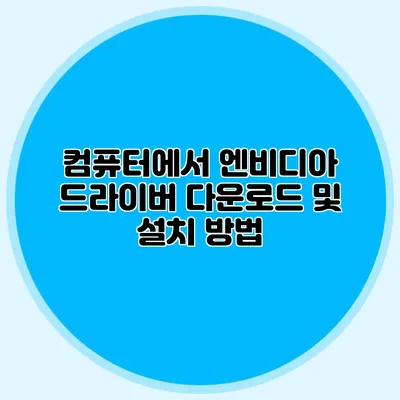엔비디아 드라이버 다운로드 및 설치 방법 완벽 가이드
엔비디아 그래픽 카드를 사용하고 계신다면, 최신 드라이버를 설치하는 것이 매우 중요해요. 그래픽 성능을 극대화하고, 게임, 디자인 프로그램 등에서 최고의 성능을 발휘하기 위해서는 항상 최신 드라이버를 유지해야 합니다. 이제부터 컴퓨터에서 엔비디아 드라이버를 다운로드하고 설치하는 방법을 자세히 알아보겠습니다.
✅ 최신 엔비디아 드라이버의 기능과 성능을 알아보세요.
엔비디아 드라이버란 무엇인가요?
엔비디아 드라이버는 엔비디아 그래픽 카드의 성능을 최적화하고, 다양한 기능을 제공하는 소프트웨어에요. 이 드라이버는 운영체제가 그래픽 카드와 원활하게 상호 작용할 수 있도록 도와주고, 다양한 업데이트를 통해 성능과 안정성을 개선합니다.
드라이버 업데이트의 중요성
- 성능 향상: 최신 드라이버는 그래픽 성능을 높이고, 새로운 게임이나 소프트웨어에서 발생할 수 있는 버그를 수정해 줘요.
- 보안 업데이트: 드라이버는 시스템 취약점을 방지하기 위한 보안 패치를 포함하곤 해요.
- 새로운 기능 추가: 업데이트를 통해 새로운 기능이나 기술 지원이 추가될 수 있어요.
✅ 최신 엔비디아 드라이버로 게임 성능을 극대화하세요!
엔비디아 드라이버 다운로드 방법
웹사이트 방문하기
먼저 엔비디아의 공식 웹사이트에 접속하세요. 로 가시면 됩니다.
드라이버 검색
- 웹사이트 중앙에 위치한 “드라이버” 섹션으로 이동해요.
-
“드라이버 다운로드”를 클릭한 후 자신의 그래픽 카드 모델을 검색하세요.
- 모델: 그래픽 카드의 정확한 모델명을 입력해 주세요.
- 운영 체제: 사용 중인 운영 체제를 선택해 주세요 (예: Windows 10. Windows 11 등).
드라이버 다운로드
검색 결과에서 자신의 그래픽 카드에 맞는 드라이버를 선택한 후 “다운로드” 버튼을 누르세요.
✅ 크롬 설치 오류를 쉽게 해결하는 팁을 알아보세요.
드라이버 설치 방법
설치 파일 실행하기
다운로드한 설치 파일을 더블 클릭하여 실행하세요. 준비된 설치 화면이 나타납니다.
설치 유형 선택하기
설치 중 “표준 설치”와 “사용자 정의 설치” 중 하나를 선택할 수 있어요. 표준 설치를 선택하면 기본적으로 필요한 모든 구성 요소가 설치돼요. 사용자 정의 설치는 설치하고 싶은 항목을 선택할 수 있는 옵션이에요.
설치 진행 및 완료
설치가 시작되면, 설치 프로그램이 필요한 파일을 복사하고 설정을 진행해요. 설치가 완료되면 컴퓨터를 재부팅하라는 메시지가 표시될 수 있어요. 재부팅이 완료되면 드라이버가 정상적으로 설치된 것입니다.
✅ 엔비디아 드라이버 업데이트 전에 꼭 알아야 할 호환성 문제를 확인해 보세요.
드라이버 설치 후 확인
드라이버 버전 확인하기
설치가 완료된 후, 드라이버가 제대로 설치되었는지 확인해 보세요. 다음 단계를 따르세요.
- 바탕화면에서 마우스 오른쪽 버튼을 클릭하고 “NVIDIA 제어판”을 선택하세요.
- “시스템 정보”를 클릭합니다.
- 현재 설치된 드라이버 버전을 확인하고, 최신 버전과 비교해 보세요.
성능 체크
시스템 성능을 테스트하여 드라이버 설치가 효과적으로 이루어졌는지 확인해보세요. 다양한 벤치마크 소프트웨어를 사용할 수 있어요.
| 드라이버 다운로드 단계 | 설명 |
|---|---|
| 1. 웹사이트 방문 | 엔비디아 공식 웹사이트로 가세요. |
| 2. 드라이버 검색 | 그래픽 카드 모델 및 운영 체제를 입력하세요. |
| 3. 다운로드 | 검색 결과에서 드라이버를 다운로드하세요. |
| 4. 설치 실행 | 다운로드한 파일을 실행하여 설치합니다. |
✅ 엔비디아 드라이버 설치의 모든 과정을 쉽게 안내해 드립니다.
추가 팁
- 정기적인 업데이트: 드라이버를 정기적으로 체크하여 업데이트하는 것이 좋습니다.
- 문제 해결: 드라이버 관련 문제가 발생하면, 안전 모드에서 이전 드라이버로 롤백할 수 있어요.
- 커뮤니티 포럼 활용: 문제 해결이 어려울 때는 엔비디아의 포럼이나 커뮤니티에 질문하는 것이 도움이 됩니다.
결론
최신 드라이버를 다운로드하고 설치하는 방법을 통해 컴퓨터 그래픽 성능을 최적화 할 수 있어요. 정기적으로 드라이버를 업데이트하는 것이 성능 향상과 안정성을 유지하는 가장 좋은 방법이라고 강조하고 싶습니다. 드라이버 설치를 통해 컴퓨터의 성능을 향상시키고, 필요한 작업을 효과적으로 하는 데 도움이 되길 바랍니다. 이제 직접 엔비디아 드라이버를 다운로드하고 설치해 보세요!
자주 묻는 질문 Q&A
Q1: 엔비디아 드라이버는 무엇인가요?
A1: 엔비디아 드라이버는 그래픽 카드의 성능을 최적화하고, 운영체제가 그래픽 카드와 원활하게 상호 작용할 수 있도록 도와주는 소프트웨어입니다.
Q2: 드라이버 업데이트의 중요성은 무엇인가요?
A2: 드라이버 업데이트는 그래픽 성능 향상, 보안 업데이트 및 새로운 기능 추가 등으로 중요합니다.
Q3: 드라이버 설치 후 어떻게 확인하나요?
A3: “NVIDIA 제어판”에서 “시스템 정보”를 클릭하여 설치된 드라이버 버전을 확인하고 최신 버전과 비교할 수 있습니다.